마이크로소프트 (이하 마소) 사가 출시한 MS-DOS로
"이얍 필쌀 Xcopy로 방구차를 복사할테다!"
하면서 이러저리 토닥 토닥 거린게 엊그제인거 같은데 벌써 시대가 흐르고 지나 윈도우 비스타 라는 운영체제를 사용하기에 이르렀습니다.
개인적으로 가장 마음에 들었던 버젼은 윈도우 98 이 아닌가 했네요. 윈도우 ME 버젼은 워낙에 버그 천지였고 또한 98이랑 크게 다른점이 부팅 로고 빼고는 없었다고나 할까. 윈도우 2000 이나 서버도 안정적이긴 했지만 EA사의 게임이 호환이 안된다던지 등등의 문제로 크게 제가 좋아하던 분류는 아니었습니다.
그러다가 고등학교때 학교에서의 노트북은 전부다 XP가 탑제 되어서 나오는데 개인 노트북 사용자였던 전 끝까지 98을 고집했더라곤 했죠. 근데 문제가 생기기 시작했습니다. 학교 서버라든지 기타 하드웨어가 XP로 최적화 되서 나오기 시작해버렸고 전 결국 XP로 이적하고 말았습니다.

비스타가 출시가 되고 난 이후에 이제 곳 비스타 서비스 팩 1 를 바라보고 있는 지금 이 시점에서도, 많은 분들은 Xp를 사용중이십니다. Xp의 인터페이스도 다른 어느 운영체제와 마찮가지로 키보드 + 마우스 로 이루어져 있는데 성격이 급한 편인 제가 마우스 사용하는 시간을 줄여볼까 해서 알게된 몇가지 팁을 알려 드릴까 합니다. 이미 알고 계신분들은 혹시 제가 빼먹은게 있으면 추가좀 부탁드립니다 ^_^;
먼저 가장 간단한 예를 들어 보겠습니다. [시작] --> [프로그램] -- > [보조 프로그램] --> [계산기] 등의 위치를 마우스로 선정해 계산기를 실행할수 있습니다. 하지만 이 모든것이 마우스 없이 키보드 입력으로만 가능합니다.
[윈도우 키 + R] --> [calc]
키보드에 윈도우 로고가 표기 되어 있는 키가 바로 윈도우 키며 그것을 R 키와 동시에 입력을 하게 되면 실행 창이 바로 뜨게 됩니다.
계산기 그림판
calc pbrush
메모장
notepad
포토샵
photoshop
파이어폭스
firefox
익스플로어
iexplore
마소 오피스 제품군: winword, powerpnt, excel 등등
이렇게 가장 자주 사용하게 되는 어플리케이션만 간추려 봤습니다. 워드를 바로 띄우고자 하실땐 [윈도우 키 + R] 를 입력하시면 실행창이 뜨는데 그 후에 winword 라고 치면 바로 실행이 됩니다. 마우스로 뒤적 뒤적 거려가며 찾는것보다 훨씬 빠르고 효과적인것 같습니다.
예를들어 파폭으로 제 블로그를 한번에 실행 시키고 싶다면
[윈도우 키 + R] --> [Firefox heyif.net]
이라고 한번에 입력하시기 되면 파폭이 뜨면서 제 블로그가 바로 로딩이 됩니다. 그냥 firefox 라고만 입력하시는 경우에는 다시 주소창에 번거롭게 heyif.net를 쳐주시야 합니다만, 실행창에서 주소를 바로 입력하게 될경우 한번에 모든 작업이 로딩되게 됩니다.
또한 firefox 까지만 치셔서 파폭의 기본 화면이 뜨게 되더라도 마우스 사용하시지 마시고 [Alt + D] 를 입력하시게 되시면 자동으로 커서가 주소창에 옮겨져 있으므로 마우스 사용없이 브라우징이 가능합니다.
자 그러면! 제 3자 어플리케이션을 실행창에서 바로 시작할려면 어떻하느냐! 이 부분은 약간의 물밑 작업이 필요합니다. 전 제가 애용하는 국산 동영상 재생기인 The Kmplayer 를 예를들어 설명을 해보겠습니다.
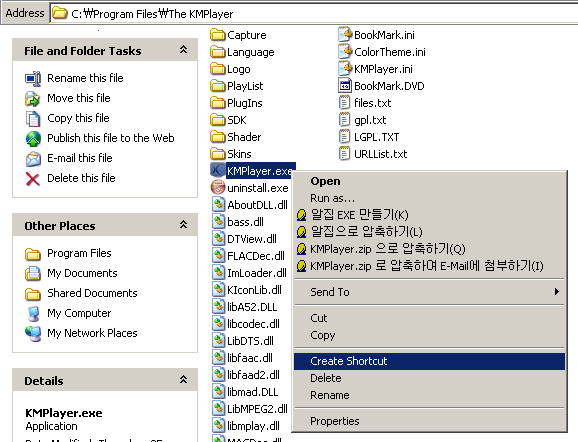
KMplayer 설치시 다른 디렉토리를 설정하시지 않으셨다면 위의 그림과 같은 경로로 이동하세요.
경로로 이동한뒤 위의 그림처럼 바로 가기를 만드시고 이름을 원하는 걸로 바꿔 줍니다.
 저는 바로가기를 kmp 라고 명명 했습니다. 이제 이 바로가기 파일을 윈도우 폴더에 넣어 주기만 하시면 됩니다.
저는 바로가기를 kmp 라고 명명 했습니다. 이제 이 바로가기 파일을 윈도우 폴더에 넣어 주기만 하시면 됩니다.
파일을 선택하신뒤 잘라내기 [Ctrl + X] 를 하시고 윈도우의 경로로 갑니다.
C:\Windows\
그런뒤에 가뿐히 붙혀넣기 [Ctrl + v]를 하시게 되면 이 바로가기 파일이 윈도우 폴더안에 고히 잠들게 됩니다.
자 이제 KM Player 를 마우스 사용 없이 실행 할수 있습니다.
[Ctrl + R] -- > [kmp]
다른 어떠한 프로그램도 마찮가집니다. 이렇게 바로가기를 만듦으로 해서 마우스 사용하지 않고 실행에서 빠르게 작업을 하실수 있습니다.
[Alt + Space] 를 입력해보시면 메뉴가 주르륵 뜨게 되는것을 보실수가 있습니다.
[Alt + Space + C ] = 프로그램 종료 [Ctrl + C] 나 [Alt + F4]와 마찮가지입니다.
[Alt + Space + X ] = 창을 최대화
[Alt + Space + N ] = 창을 최소화
[Alt + Space + R ] = 창을 원래크기로.
[Alt + Space + M ] = 창을 이동. 입력후 커서 (화살표 키) 로 이동을 한뒤 [Enter] 입력으로 창의 위치 이동.
마지막으로 윈도우 키와 관련해서 쓰실수 있는 단축키 몇가지!
[윈도우 키 + D] = 바탕화면으로 전환
[윈도우 키 + F] = 검색
[윈도우 키 + L] = 로그아웃
[윈도우 키 + E] = 탐색기
대단한 노하우는 아니지만 이러한 기능들을 알아 두시면 작업의 속도가 빨라져서 능률 최대화의 도움이 될수도 있습니다. 다들 남은 주말 잘 보내시고 또 내일 월요일 힘냅시다!
--------------------------------------
댓글 달아주셔서 추가 정보를 주신분들의 내용을 다시 한번 포함했습니다. 도움주신분들 감사드립니다.
"이얍 필쌀 Xcopy로 방구차를 복사할테다!"
하면서 이러저리 토닥 토닥 거린게 엊그제인거 같은데 벌써 시대가 흐르고 지나 윈도우 비스타 라는 운영체제를 사용하기에 이르렀습니다.
개인적으로 가장 마음에 들었던 버젼은 윈도우 98 이 아닌가 했네요. 윈도우 ME 버젼은 워낙에 버그 천지였고 또한 98이랑 크게 다른점이 부팅 로고 빼고는 없었다고나 할까. 윈도우 2000 이나 서버도 안정적이긴 했지만 EA사의 게임이 호환이 안된다던지 등등의 문제로 크게 제가 좋아하던 분류는 아니었습니다.
그러다가 고등학교때 학교에서의 노트북은 전부다 XP가 탑제 되어서 나오는데 개인 노트북 사용자였던 전 끝까지 98을 고집했더라곤 했죠. 근데 문제가 생기기 시작했습니다. 학교 서버라든지 기타 하드웨어가 XP로 최적화 되서 나오기 시작해버렸고 전 결국 XP로 이적하고 말았습니다.

이제는 안정적이라고 말할수 있는 XP, 주워들은 이야기로는 XP 는 경험이라는 단어의 Experience 를 뜻한다고.
비스타가 출시가 되고 난 이후에 이제 곳 비스타 서비스 팩 1 를 바라보고 있는 지금 이 시점에서도, 많은 분들은 Xp를 사용중이십니다. Xp의 인터페이스도 다른 어느 운영체제와 마찮가지로 키보드 + 마우스 로 이루어져 있는데 성격이 급한 편인 제가 마우스 사용하는 시간을 줄여볼까 해서 알게된 몇가지 팁을 알려 드릴까 합니다. 이미 알고 계신분들은 혹시 제가 빼먹은게 있으면 추가좀 부탁드립니다 ^_^;
실행윈도우 작업표시줄 젤 좌측 하단에 위치해 있는 [시작] --> [실행] 의 기능으로 다른 소프트웨어 실행을 마우스 없이 사용이 가능합니다.
먼저 가장 간단한 예를 들어 보겠습니다. [시작] --> [프로그램] -- > [보조 프로그램] --> [계산기] 등의 위치를 마우스로 선정해 계산기를 실행할수 있습니다. 하지만 이 모든것이 마우스 없이 키보드 입력으로만 가능합니다.
[윈도우 키 + R] --> [calc]
키보드에 윈도우 로고가 표기 되어 있는 키가 바로 윈도우 키며 그것을 R 키와 동시에 입력을 하게 되면 실행 창이 바로 뜨게 됩니다.

윈도우 키 + R은 실행창을 불러낸다
계산기 그림판
calc pbrush
메모장
notepad
포토샵
photoshop
파이어폭스
firefox
익스플로어
iexplore
마소 오피스 제품군: winword, powerpnt, excel 등등
이렇게 가장 자주 사용하게 되는 어플리케이션만 간추려 봤습니다. 워드를 바로 띄우고자 하실땐 [윈도우 키 + R] 를 입력하시면 실행창이 뜨는데 그 후에 winword 라고 치면 바로 실행이 됩니다. 마우스로 뒤적 뒤적 거려가며 찾는것보다 훨씬 빠르고 효과적인것 같습니다.
실행 (고급)이제는 조금더 복잡한것을 설명해 보겠습니다. 실행명령어 후에 작업하고자 하는 곳을 설정 해주면 프로그램이 실행된뒤 다시 마우스를 뒤적 거려가며 작업 환경을 설정해주지 않아도 됩니다. -_-;; 쓰고나니 엄청나게 못쓴 한글문장인거 같은데 일단은 파폭이나 익스플로어로 설명을 해보겠습니다.
예를들어 파폭으로 제 블로그를 한번에 실행 시키고 싶다면
[윈도우 키 + R] --> [Firefox heyif.net]
이라고 한번에 입력하시기 되면 파폭이 뜨면서 제 블로그가 바로 로딩이 됩니다. 그냥 firefox 라고만 입력하시는 경우에는 다시 주소창에 번거롭게 heyif.net를 쳐주시야 합니다만, 실행창에서 주소를 바로 입력하게 될경우 한번에 모든 작업이 로딩되게 됩니다.
또한 firefox 까지만 치셔서 파폭의 기본 화면이 뜨게 되더라도 마우스 사용하시지 마시고 [Alt + D] 를 입력하시게 되시면 자동으로 커서가 주소창에 옮겨져 있으므로 마우스 사용없이 브라우징이 가능합니다.
자 그러면! 제 3자 어플리케이션을 실행창에서 바로 시작할려면 어떻하느냐! 이 부분은 약간의 물밑 작업이 필요합니다. 전 제가 애용하는 국산 동영상 재생기인 The Kmplayer 를 예를들어 설명을 해보겠습니다.
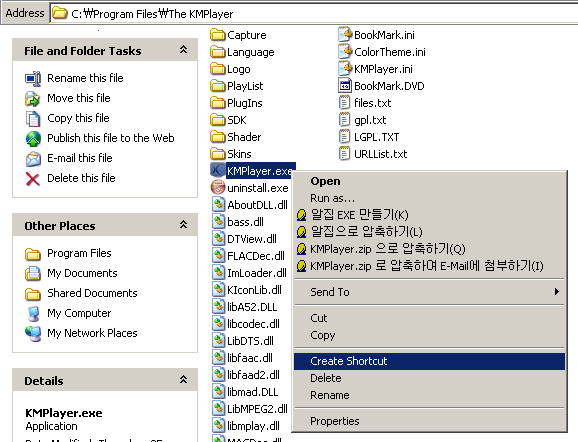
KMplayer 설치시 다른 디렉토리를 설정하시지 않으셨다면 위의 그림과 같은 경로로 이동하세요.
여기서또 하나의팁!
마우스 사용 하지 않고 경로로 직접 이동하는 법은 [윈도우 키 + E]를 이용합니다. 그러면 탐색기가 작동하게 되는데 그후 [Alt + D] 를 입력 하면 주소창으로 입력하게 됩니다. 그런뒤 [C:\] 입력하시면 탐색기는 C:\의 루트 경로를 표기합니다. 그런뒤에 [Tab] 키를 3 번 입력하시면 커서의 위치가 폴더 로 바뀌는데 여기서 다시 [Prog] 까지만 입력하시면 커서의 위치가 Program Files 의 폴더로 바뀌게 됩니다. 그런뒤 [Enter]를 입력, 그러면 설치된 프로그램들의 목록이 나타납니다. 여기서 [The] 까지만 입력을 하시게 되면 자동으로 KM Player 가 설치된 폴더로 커서가 이동, 엔터를 입력하시면 원하던 경로로 이동이 완료 됩니다.
복잡하게 보이지만 탐색기는 폴더나 파일네임의 앞 글자만 빨리 입력하면 그 커서의 위치를 자동으로 바꿔줍니다.
마우스 사용 하지 않고 경로로 직접 이동하는 법은 [윈도우 키 + E]를 이용합니다. 그러면 탐색기가 작동하게 되는데 그후 [Alt + D] 를 입력 하면 주소창으로 입력하게 됩니다. 그런뒤 [C:\] 입력하시면 탐색기는 C:\의 루트 경로를 표기합니다. 그런뒤에 [Tab] 키를 3 번 입력하시면 커서의 위치가 폴더 로 바뀌는데 여기서 다시 [Prog] 까지만 입력하시면 커서의 위치가 Program Files 의 폴더로 바뀌게 됩니다. 그런뒤 [Enter]를 입력, 그러면 설치된 프로그램들의 목록이 나타납니다. 여기서 [The] 까지만 입력을 하시게 되면 자동으로 KM Player 가 설치된 폴더로 커서가 이동, 엔터를 입력하시면 원하던 경로로 이동이 완료 됩니다.
복잡하게 보이지만 탐색기는 폴더나 파일네임의 앞 글자만 빨리 입력하면 그 커서의 위치를 자동으로 바꿔줍니다.
경로로 이동한뒤 위의 그림처럼 바로 가기를 만드시고 이름을 원하는 걸로 바꿔 줍니다.

파일을 선택하신뒤 잘라내기 [Ctrl + X] 를 하시고 윈도우의 경로로 갑니다.
C:\Windows\
그런뒤에 가뿐히 붙혀넣기 [Ctrl + v]를 하시게 되면 이 바로가기 파일이 윈도우 폴더안에 고히 잠들게 됩니다.
자 이제 KM Player 를 마우스 사용 없이 실행 할수 있습니다.
[Ctrl + R] -- > [kmp]
다른 어떠한 프로그램도 마찮가집니다. 이렇게 바로가기를 만듦으로 해서 마우스 사용하지 않고 실행에서 빠르게 작업을 하실수 있습니다.
Alt + Space마지막으로 가르켜 드리고자 하는 팁은 바로 프로그램 최소화, 최대화 그리고 프로그램 닫기를 마우스 사용없이 단축키로 해결하기 입니다.
[Alt + Space] 를 입력해보시면 메뉴가 주르륵 뜨게 되는것을 보실수가 있습니다.
[Alt + Space + C ] = 프로그램 종료 [Ctrl + C] 나 [Alt + F4]와 마찮가지입니다.
[Alt + Space + X ] = 창을 최대화
[Alt + Space + N ] = 창을 최소화
[Alt + Space + R ] = 창을 원래크기로.
[Alt + Space + M ] = 창을 이동. 입력후 커서 (화살표 키) 로 이동을 한뒤 [Enter] 입력으로 창의 위치 이동.
마지막으로 윈도우 키와 관련해서 쓰실수 있는 단축키 몇가지!
[윈도우 키 + D] = 바탕화면으로 전환
[윈도우 키 + F] = 검색
[윈도우 키 + L] = 로그아웃
[윈도우 키 + E] = 탐색기
대단한 노하우는 아니지만 이러한 기능들을 알아 두시면 작업의 속도가 빨라져서 능률 최대화의 도움이 될수도 있습니다. 다들 남은 주말 잘 보내시고 또 내일 월요일 힘냅시다!
--------------------------------------
댓글 달아주셔서 추가 정보를 주신분들의 내용을 다시 한번 포함했습니다. 도움주신분들 감사드립니다.
2007/10/17 - [복잡한 이야기/블로그] - 티스토리에 바란다! 이것좀 고쳐주라!
2007/10/13 - [복잡한 이야기/블로그] - 올블로그도 낚다.
2007/10/13 - [복잡한 이야기/구글 애드센스] - 구글 애드센스 환전기
2007/10/17 - [복잡한 이야기/블로그] - 블로그의 비교 이글루, 테터툴즈, 워드프레스 그리고 네이버
2007/10/12 - [복잡한 이야기/구글 애드센스] - 애드센스 최적화 완료
2007/10/13 - [복잡한 이야기/블로그] - 올블로그도 낚다.
2007/10/13 - [복잡한 이야기/구글 애드센스] - 구글 애드센스 환전기
2007/10/17 - [복잡한 이야기/블로그] - 블로그의 비교 이글루, 테터툴즈, 워드프레스 그리고 네이버
2007/10/12 - [복잡한 이야기/구글 애드센스] - 애드센스 최적화 완료
'옛날글' 카테고리의 다른 글
| 블로그의 비교 이글루, 테터툴즈, 워드프레스 그리고 네이버 (15) | 2007.10.17 |
|---|---|
| 30년동안 목욕한번 않한 여자 (3) | 2007.10.14 |
| 구글 애드센스 환전기 (5) | 2007.10.13 |
| 올블로그도 낚다. (0) | 2007.10.13 |
| 애드센스 최적화 완료 (6) | 2007.10.12 |



